Microsoft Dynamics CRM - Solusi
Solusi menyediakan kerangka kerja untuk mengemas, memasang, dan mencopot komponen agar sesuai dengan fungsi bisnis Anda. Solusi memungkinkan penyesuai dan pengembang untuk membuat, mengemas, dan memelihara unit perangkat lunak yang memperluas CRM. Setiap penyesuaian, ekstensi, atau konfigurasi yang dilakukan di CRM dikemas, dikelola, dan didistribusikan menggunakan solusi. Solusi dapat diekspor sebagai file zip dari organisasi sumber, yang kemudian dapat diimpor ke organisasi target.
Untuk memahami ini, pertimbangkan skenario contoh berikut -
Anda, sebagai pengembang atau penyesuai, telah memperluas atau menyesuaikan CRM di lingkungan pengembangan. Sekarang Anda ingin mengemas perubahan Anda dan memindahkannya ke lingkungan berikutnya. Untuk ini, Anda dapat membuat solusi individual dan memublikasikannya di lingkungan yang lebih tinggi.
Anda, sebagai penyedia CRM pihak ketiga, telah membuat modul CRM, yang memungkinkan pengelolaan data di entitas Microsoft Dynamics CRM menggunakan API layanan Web eksternal. Sekarang, Anda ingin menjual modul ini ke klien lain. Dengan menggunakan solusi, Anda dapat mengemas modul ini dan mendistribusikannya ke klien lain yang akan dapat menginstal solusi ini dan menggunakan fungsionalitas yang disediakan oleh modul Anda.
Jenis Solusi
Solusi Sistem Bawaan
Solusi sistem berisi komponen solusi out-of-the-box yang ditentukan dalam Microsoft Dynamics CRM tanpa penyesuaian apa pun. Banyak komponen dalam solusi sistem dapat disesuaikan dan dapat digunakan dalam solusi terkelola atau penyesuaian tak terkelola.
Sepanjang tutorial ini, kami tidak membuat solusi apa pun dan menyesuaikan solusi sistem default. Jika Anda ingat, kami pergi ke Pengaturan → Kustomisasi → Sesuaikan Sistem. Opsi ini secara langsung menyesuaikan solusi default.
Solusi Terkelola
Solusi terkelola adalah solusi yang diselesaikan dan dimaksudkan untuk didistribusikan dan dipasang. Solusi terkelola dapat diinstal di bagian atas solusi sistem atau solusi terkelola lainnya.
Important Points -
Jika Anda mengekspor solusi terkelola dari satu organisasi dan mengimpornya ke organisasi lain, Anda tidak dapat mengedit solusi di organisasi baru.
Solusi terkelola tidak secara langsung merujuk pada solusi sistem.
Menghapus instalasi solusi terkelola akan menghapus semua penyesuaian yang terkait dengan solusi tersebut.
Secara default, solusi terkelola tidak dapat disesuaikan di organisasi target. Namun, dengan menggunakan konsep properti terkelola, Anda dapat menentukan apakah komponen solusi akan dapat disesuaikan dan jika ya, bagian tertentu dari komponen tersebut akan dapat disesuaikan setelah solusi diekspor sebagai solusi terkelola.
Solusi Tidak Terkelola
Solusi yang tidak terkelola adalah solusi yang masih dalam pengembangan dan tidak dimaksudkan untuk didistribusikan. Solusi tidak terkelola berisi semua penyesuaian komponen CRM yang tidak terkelola termasuk komponen yang ditambahkan, dimodifikasi, dihapus, atau dihapus. Secara default, solusi baru apa pun adalah solusi yang tidak terkelola. Namun, Anda dapat mengekspor solusi tidak terkelola sebagai solusi terkelola atau tidak terkelola.
Important Points -
Jika Anda mengekspor solusi tidak terkelola dari satu organisasi dan mengimpornya ke organisasi lain, Anda dapat mengedit solusi di organisasi baru.
Solusi tidak terkelola merujuk langsung ke solusi sistem. Karenanya, perubahan yang dibuat pada satu solusi tak terkelola akan diterapkan ke semua solusi tak terkelola yang mereferensikan komponen yang sama, termasuk solusi sistem.
Jika Anda menghapus komponen solusi dari solusi yang tidak terkelola, komponen tersebut akan dihapus secara permanen dari sistem dan tidak akan tersedia lagi. Jika Anda hanya ingin menghapus komponen dari solusi tidak terkelola tertentu, gunakan hapus, bukan hapus.
Menghapus instalasi solusi tidak terkelola tidak menghapus kustomisasi terkait. Ini hanya menghapus solusi dari sistem, tetapi perubahan yang Anda buat akan tetap ada.
Komponen Solusi
Solusi dapat digunakan untuk mengemas komponen berikut ini yang dapat disesuaikan menggunakan solusi default, tidak terkelola, atau terkelola.
| Jenis Komponen | Komponen |
|---|---|
| Skema | Entitas |
| Atribut | |
| Hubungan | |
| Set Opsi Global | |
| Antarmuka pengguna | Pita Aplikasi |
| SiteMap | |
| Formulir | |
| Pita Entitas | |
| Sumber Daya Web | |
| Analytics | Dasbor |
| Laporan | |
| Visualisasi | |
| Proses / Kode | Proses |
| Dialog | |
| Alur kerja | |
| Plugin | |
| Sidang | |
| Langkah Pengolahan | |
| Template | Menggabungkan surat |
| Surel | |
| Kontrak | |
| Artikel | |
| Keamanan | Peran Keamanan |
| Profil Keamanan Tingkat Bidang |
Membuat Solusi
Step 1- Arahkan ke Pengaturan → Solusi. Klik Baru.

Step 2 - Di jendela berikutnya, masukkan detail berikut dan klik Simpan dan Tutup.
Display Name - Sample Solution (Ini dapat berupa nama apapun yang Anda inginkan).
Name- Akan diatur secara otomatis berdasarkan Nama Tampilan. Namun, Anda dapat mengubahnya.
Publisher- Penerbit Default. Penerbit solusi menyediakan awalan penyesuaian umum dan awalan nilai opsi. Menentukan penerbit solusi mengontrol bagaimana solusi terkelola Anda dapat diperbarui setelah didistribusikan. Namun, untuk contoh ini dan untuk sebagian besar kasus umum, Anda dapat mengatur ini sebagai Penerbit Default.
Version- Tentukan versi dengan format berikut: major.minor.build.revision. Misalnya: 1.0.0.0.

Secara default, setiap solusi ditambahkan sebagai solusi yang tidak terkelola. Setelah solusi ditambahkan, Anda dapat menambahkan komponen solusi dengan membuatnya dalam konteks solusi ini atau dengan menambahkan komponen yang ada dari solusi lain. Misalnya, Anda dapat membuat entitas baru, formulir, dll. Dalam konteks solusi baru ini.
Mengekspor Solusi
Setelah Anda memiliki semua perubahan yang ingin Anda paketkan sebagai solusi terkelola atau tidak terkelola, Anda dapat mengekspor solusi Anda sebagai berikut.
Step 1- Buka organisasi sumber dan arahkan ke Pengaturan → Solusi. Pilih solusi yang ingin Anda ekspor dan klik tombol Ekspor.

Step 2 - Di jendela Publikasikan Kustomisasi, klik Publikasikan Semua Kustomisasi, lalu klik Berikutnya.

Step 3- Di jendela berikutnya, Anda dapat secara opsional memilih pengaturan sistem seperti penomoran otomatis, pengaturan kalender, dll. Untuk diekspor dengan solusi. Untuk saat ini, Anda dapat menghindari memilih opsi apa pun dan mengklik Berikutnya.
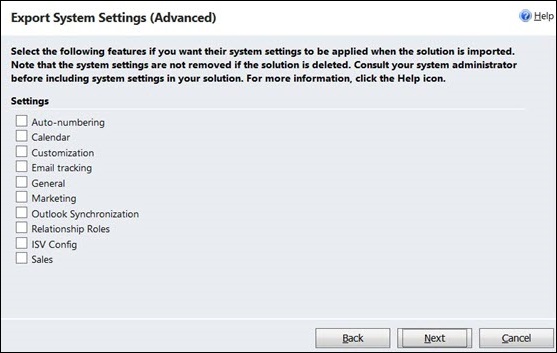
Step 4- Di jendela Jenis Paket, Anda dapat memilih apakah Anda ingin mengekspor paket sebagai solusi yang dikelola atau tidak. Untuk contoh ini, mari kita ekspor sebagai tidak terkelola. Setelah selesai, klik Next.

Step 5- Di jendela berikutnya, Anda dapat melihat versi sumber CRM yang Anda gunakan dan dapat memilih versi target. Klik Ekspor.

Step 6- Setelah Anda mengeklik Ekspor, solusi akan diekspor sebagai file zip. Simpan file zip ini di lokasi yang diinginkan di sistem Anda.

Mengimpor Solusi
Sekarang, kami akan mengimpor file zip solusi yang kami ekspor di bagian sebelumnya ke organisasi target baru.
Step 1- Buka organisasi target dan buka Pengaturan → Solusi. Klik Impor.

Step 2 - Jelajahi file zip yang Anda unduh dari langkah ekspor dan klik Next.

Step 3- Dari jendela berikutnya, Anda dapat melihat detail paket solusi jika diperlukan. Mengklik Impor akan memulai proses impor solusi.

Step 4- Setelah proses impor selesai, ini akan menunjukkan status berhasil atau gagal. Jika proses berhasil, klik Publikasikan Semua Kustomisasi. Jika pengimporan solusi gagal, ini akan memberi Anda log kesalahan terperinci tentang langkah mana dari proses impor yang gagal.

Step 5- Kami sudah selesai. Solusi akan berhasil diimpor ke organisasi target. Klik Tutup.
Resolusi konflik
Karena Anda dapat memiliki banyak pengembang yang bekerja untuk menyesuaikan dan memperluas CRM, Anda akan memiliki beberapa solusi terkelola dan tidak terkelola. Mengekspor dan mengimpor solusi ini terkadang dapat mengakibatkan skenario konflik. Misalnya, 'Solusi A' berisi bidang pada formulir sementara 'Solusi B' telah menghapus bidang dan 'Solusi C' telah mengganti nama bidang. Dalam skenario ini, apa yang akan menjadi perubahan terakhir? Dalam skenario yang saling bertentangan tersebut, CRM menggunakan dua pendekatan.
Merge- Pendekatan ini digunakan untuk komponen antarmuka pengguna seperti bilah perintah, pita, dan peta situs. Sesuai pendekatan ini, komponen solusi dihitung ulang dari bawah dan kustomisasi organisasi yang tidak dikelola adalah yang terakhir diterapkan.
Top Wins- Pendekatan ini digunakan untuk semua skenario konflik lainnya kecuali komponen antarmuka pengguna. Sesuai dengan pendekatan ini, perubahan terakhir (baik terkelola maupun tidak) mengambil prioritas dan diterapkan.
Kesimpulan
Dalam bab ini, kami memperkenalkan konsep solusi dan berbagai jenis solusi serta komponennya. Kami kemudian belajar cara membuat, mengekspor, dan mengimpor solusi. Terakhir, kami mempelajari tentang dua strategi resolusi konflik, yang terjadi saat kami memiliki beberapa solusi terkelola dan tidak terkelola yang memengaruhi komponen solusi yang sama.